Hinzufügen eines Azure Monitor-Arbeitsbereichs zu Azure Managed Grafana zum Sammeln von Prometheus-Daten
In diesem Leitfaden erfahren Sie, wie Sie einen Azure Monitor-Arbeitsbereich direkt aus einem Azure Managed Grafana-Arbeitsbereich mit Grafana verbinden. Dieses Feature wurde entwickelt, um eine schnelle Möglichkeit zum Sammeln von Prometheus-Metriken bereitzustellen, die in einem Azure Monitor-Arbeitsbereich gespeichert sind, und ermöglicht es Ihnen, Ihre Azure Kubernetes Service (AKS)-Cluster in Grafana zu überwachen.
Voraussetzungen
- Ein Azure-Konto mit einem aktiven Abonnement. Sie können kostenlos ein Konto erstellen.
- Eine Azure Managed Grafana-Instanz auf der Standardebene. Erstellen Sie eine neue Instanz, wenn Sie nicht über eine Instanz verfügen.
- Ein Azure Monitor-Arbeitsbereich mit Prometheus-Daten.
Hinzufügen einer neuen Rollenzuweisung
Weisen Sie im Azure Monitor-Arbeitsbereich die Rolle "Überwachungsdatenleser " der verwalteten Identität der verwalteten Azure Grafana-Ressource zu, damit Grafana Daten aus dem Azure Monitor-Arbeitsbereich sammeln kann.
Hinweis
Eine vom System zugewiesene verwaltete Identität muss in Ihrer Azure Managed Grafana-Ressource aktiviert sein. Aktivieren Sie die Option bei Bedarf, indem Sie zu "Identität" wechseln und "Status" auswählen: Ein.
So weisen Sie die Rolle "Monitoring Data Reader" zu:
- Öffnen Sie den Azure Monitor-Arbeitsbereich, der Prometheus-Daten enthält.
- Wechseln Sie zu Access Control (IAM)>Hinzufügen>von Rollenzuweisungen.
- Wählen Sie die Rolle "Datenleseberechtigte überwachen" und dann " Weiter" aus.
- Wählen Sie für "Zugriff zuweisen" die Option "Verwaltete Identität" aus .
- Öffnen Sie "Mitglieder auswählen", und wählen Sie Ihre Azure Managed Grafana-Ressource aus.
- Wählen Sie "Überprüfen" und "Zuweisen" aus, um die Rollenzuweisung zu initiieren.
Hinzufügen eines Azure Monitor-Arbeitsbereichs
Öffnen Sie Ihren Azure Managed Grafana-Arbeitsbereich.
Wählen Sie im linken Menü "Integrationen>von Azure Monitor-Arbeitsbereichen" aus.
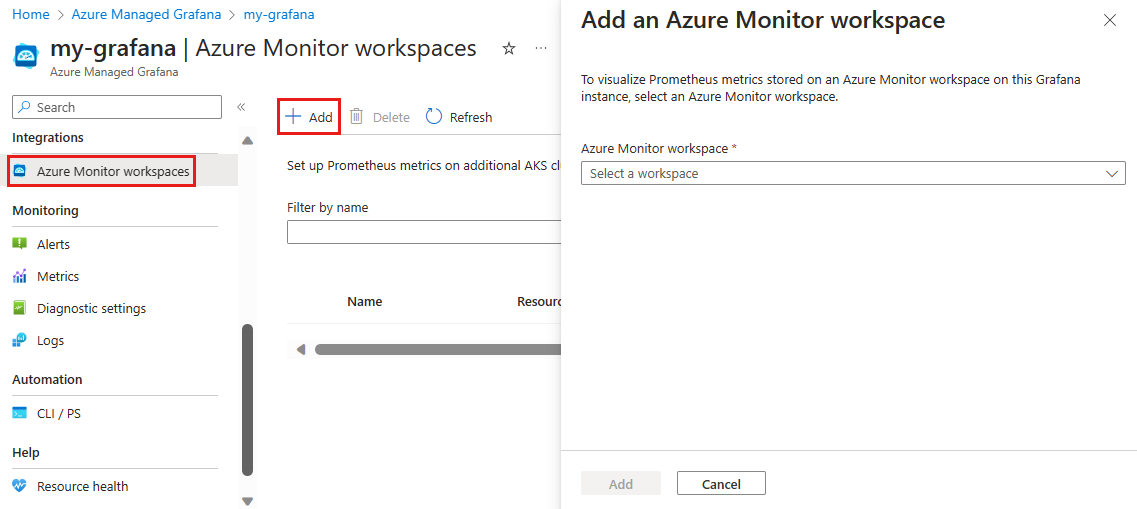
Wählen Sie Hinzufügen aus.
Wählen Sie im daraufhin geöffneten Bereich einen Azure Monitor-Arbeitsbereich aus der Liste aus, und bestätigen Sie mit "Hinzufügen".
Sobald der Vorgang abgeschlossen ist, zeigt Azure alle Azure Monitor-Arbeitsbereiche an, die dem Azure Managed Grafana-Arbeitsbereich hinzugefügt wurden. Sie können weitere Azure Monitor-Arbeitsbereiche hinzufügen, indem Sie "Hinzufügen" erneut auswählen.
Anzeigen von Prometheus-Daten in Grafana
Wenn Sie den Azure Monitor-Arbeitsbereich im vorherigen Schritt zu Azure Managed Grafana hinzugefügt haben, hat Azure eine neue Prometheus-Datenquelle zu Grafana hinzugefügt.
Um ein Dashboard mit Prometheus-Metriken zu erhalten, verwenden Sie entweder eines der vordefinierten Dashboards, oder erstellen Sie ein völlig neues Dashboard.
Verwenden eines vordefinierten Dashboards
Wechseln Sie in Grafana über das linke Menü zu Dashboards , und erweitern Sie die Verwaltete Prometheus-Datenquelle . Überprüfen Sie die Liste der vorgefertigten Dashboards, und öffnen Sie eine, die für Sie interessant erscheint.
Die folgenden automatisch generierten Dashboards sind ab dem 7. November 2023 verfügbar:
- Kubernetes/Computeressourcen/Cluster
- Kubernetes/Computeressourcen/Cluster (Windows)
- Kubernetes/Computeressourcen/Namespace (Pods)
- Kubernetes/Computeressourcen/Namespace (Windows)
- Kubernetes/Computeressourcen/Namespace (Workloads)
- Kubernetes/Computeressourcen/Knoten (Pods)
- Kubernetes/Computeressourcen/Pod
- Kubernetes/Computeressourcen/Pod (Windows)
- Kubernetes/Computeressourcen/Workload
- Kubernetes/Kubelet
- Kubernetes / Networking
- Kubernetes/USE-Methode/Cluster (Windows)
- Kubernetes/USE-Methode/Knoten (Windows)
- Knoten-Exporter/Knoten
- Knoten-Exporter/USE-Methode/Knoten
- Überblick
Der folgende Screenshot zeigt einige der Panels aus dem Dashboard "Kubernetes / Compute Resources / Cluster".
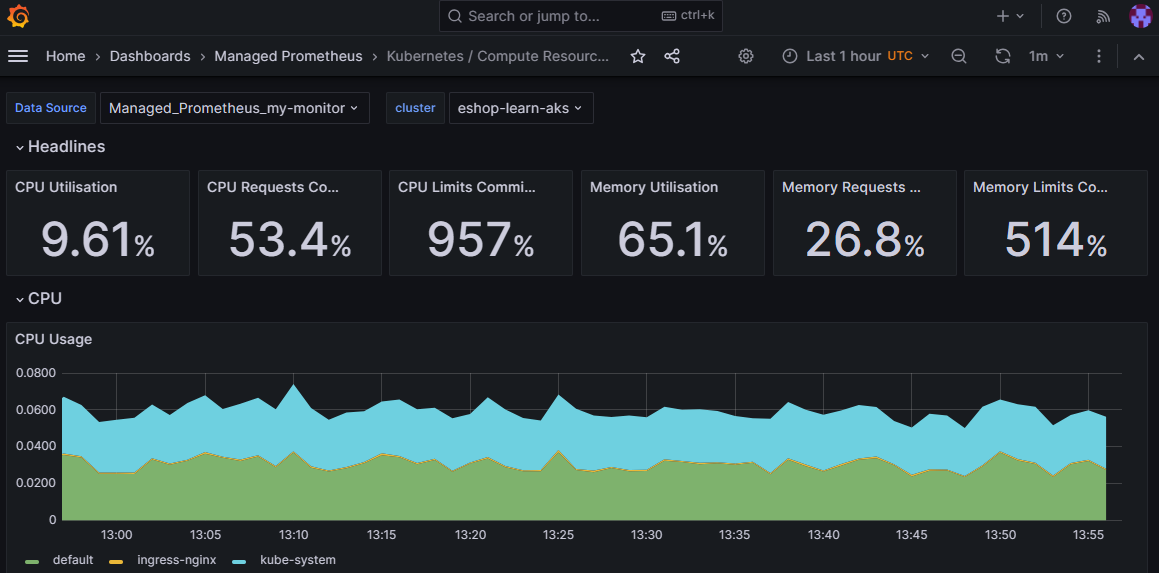
Bearbeiten Sie das Dashboard nach Bedarf. Weitere Informationen zum Bearbeiten eines Dashboards finden Sie unter "Bearbeiten eines Dashboardpanels".
Erstellen eines neuen Dashboards
So erstellen Sie ein völlig neues Dashboard mit Prometheus-Metriken:
Öffnen Sie Grafana, und wählen Sie Verbinden ions>Ihre Verbindungen aus dem linken Menü aus.
Suchen Sie die neue Prometheus-Datenquelle.

Wählen Sie "Dashboard erstellen" aus, um mit der Erstellung eines neuen Dashboards mit Prometheus-Metriken zu beginnen.
Wählen Sie "Visualisierung hinzufügen" aus, um mit dem Erstellen eines neuen Panels zu beginnen.
Wählen Sie unter "Metriken" eine Metrik aus, und führen Sie dann Abfragen aus, um zu überprüfen, ob Ihr Dashboard Ihre Prometheus-Daten sammeln und anzeigen kann.
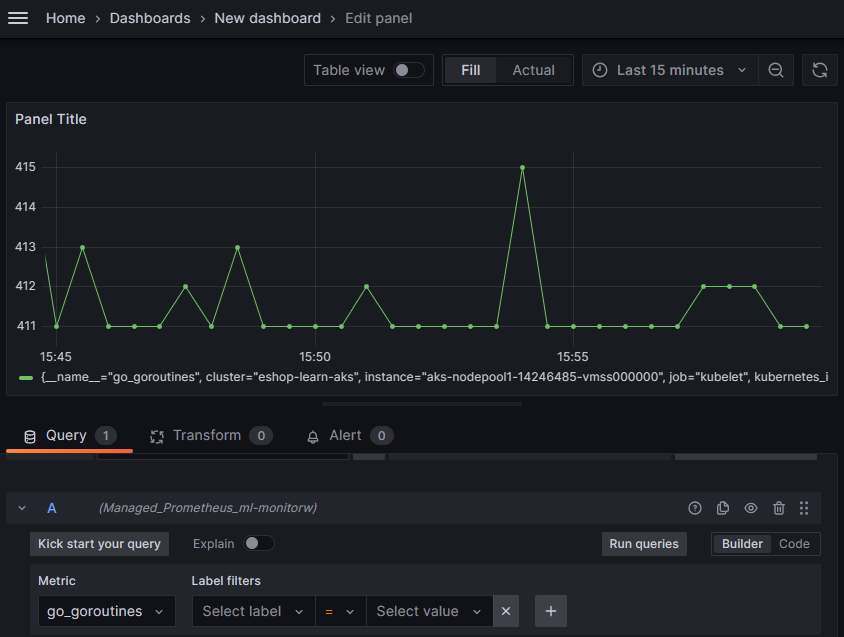
Weitere Informationen zum Bearbeiten eines Dashboards finden Sie unter "Bearbeiten eines Dashboardpanels".
Tipp
Wenn Sie keine Prometheus-Daten in Ihrem Dashboard abrufen können, überprüfen Sie, ob Ihr Azure Monitor-Arbeitsbereich Prometheus-Daten sammelt. Weitere Informationen finden Sie unter "Problembehandlung bei der Sammlung von Prometheus-Metriken in Azure Monitor ".
Entfernen eines Azure Monitor-Arbeitsbereichs
Wenn Sie ihn nicht mehr benötigen, können Sie einen Azure Monitor-Arbeitsbereich aus Ihrem Azure Managed Grafana-Arbeitsbereich entfernen:
- Wählen Sie in Ihrem Verwalteten Grafana-Arbeitsbereich in Azure Integrationen> **Azure Monitor-Arbeitsbereiche im linken Menü aus.
- Wählen Sie die Zeile mit der zu löschenden Ressource und dann "Ja löschen">aus.
Entfernen Sie optional auch die Rollenzuweisung, die zuvor im Azure Monitor-Arbeitsbereich hinzugefügt wurde:
- Wählen Sie in der Azure Monitor-Arbeitsbereichsressource die Option Access Control (IAM)>-Rollenzuweisungen aus.
- Wählen Sie unter "Monitoring Data Reader" die Zeile mit dem Namen Ihrer Azure Managed Grafana-Ressource aus, und wählen Sie "OK entfernen">aus.
Weitere Informationen zum verwalteten Azure Monitor-Dienst für Prometheus finden Sie im Leitfaden "Azure Monitor managed service for Prometheus".
Nächste Schritte
In dieser Anleitung haben Sie erfahren, wie Sie einen Azure Monitor-Arbeitsbereich mit Grafana verbinden. Informationen zum Erstellen und Konfigurieren von Grafana-Dashboards finden Sie unter " Dashboards erstellen".
Feedback
Bald verfügbar: Im Laufe des Jahres 2024 werden wir GitHub-Issues stufenweise als Feedbackmechanismus für Inhalte abbauen und durch ein neues Feedbacksystem ersetzen. Weitere Informationen finden Sie unter https://aka.ms/ContentUserFeedback.
Feedback senden und anzeigen für